مجوزها يا دسترسيهاي موجود در نرم افزار iMaster ميتوانند بر روي كاربر / نقش / چارت سازماني اعمال شوند.
نكته: فرض بر اين است كه قبل از خواندن اين داكيومنت، به كاربران سيستم چارت سازماني / نقش اختصاص داده شده است.
جهت اعمال مجوز براي كابران سيستم بعد از ورود به نرم افزار iMaster بر روي لوگوي نرم افزار واقع درسمت راست بالاي صفحه ![]() كليك ميكنيم سپس نشانگر موس را بر روي منوي مجوزها نگه داريد.
كليك ميكنيم سپس نشانگر موس را بر روي منوي مجوزها نگه داريد.
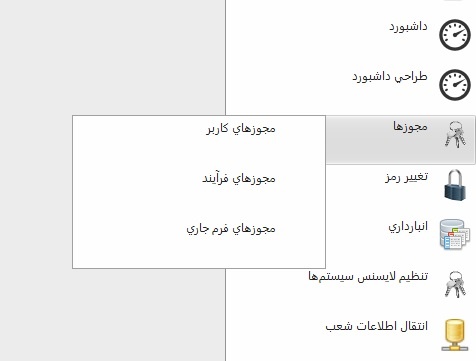
همانطور كه مشاهده ميكنيد 3 گزينه براي ما نمايش داده ميشود.
1- مجوزهاي كاربر
2- مجوزهاي فرايند
3- مجوزهاي فرم جاري
1- مجوزهاي كاربر
براي اعمال كردن سطح دسترسي كاربران، گزينه مجوزهاي كاربر را انتخاب ميكنيم. فرمي مانند تصوير ذيل براي شما نمايش داده ميشود.
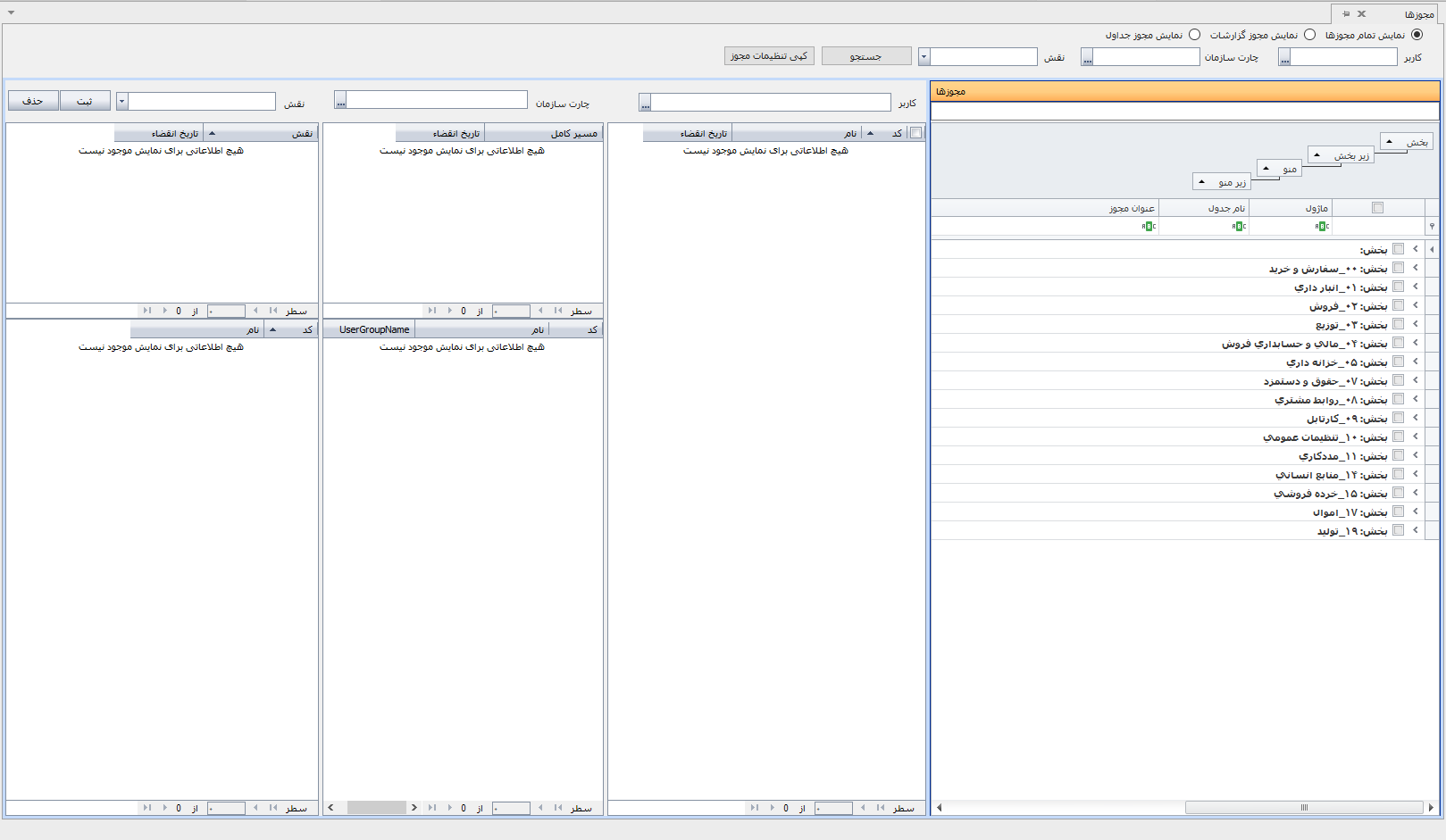
در اين داکیومنت ابتدا از اول همه فيلدها توضيح داده ميشود سپس راهنمايي جهت ايجاد دسترسي يا مجوز به يك كاربر صورت خواهد گرفت.
در قسمت بالاي فرم ![]() امكان فيلتر كردن مجوزها وجود دارد كه به صورت پيش فرض بر روي گزينه "نمايش تمام مجوزها" ميباشد كه با توجه به نوع مجوزي كه ميخواهيد اعمال كنيد ميتوان گزينه پيش فرض را تغيير داد.
امكان فيلتر كردن مجوزها وجود دارد كه به صورت پيش فرض بر روي گزينه "نمايش تمام مجوزها" ميباشد كه با توجه به نوع مجوزي كه ميخواهيد اعمال كنيد ميتوان گزينه پيش فرض را تغيير داد.
در قسمت بعد ![]() چند گزينه وجود دارد كه در ذيل توضيح داده ميشود.
چند گزينه وجود دارد كه در ذيل توضيح داده ميشود.
كاربر: در اين قسمت اگر بخواهيم مجوز كاربري در سيستم را مشاهده كنيم يا مجوز اين كاربر را به كاربر ديگري در سيستم اختصاص دهيم از اين فيلد استفاده ميكنيم.
چارت سازمان: در اين قسمت اگر بخواهيم مجوزهاي مربوط به چارت سازماني را مشاهده كنيم ميتوانيم از اين فيلد استفاده كنيم.
نقش: در اين قسمت اگر بخواهيم مجوزهاي مربوط به نقشي را مشاهده كنيم ميتوانيم از اين فيلد استفاده كنيم.
بعد از انتخاب كاربر / چارت سازمان / نقش، بر روي دكمه جستجو كليك ميكنيم.
در قسمت پايين صفحه فرمي مطابق تصوير ذيل وجود دارد كه براي جستجوي و انتخاب مجوز كاربرد دارد كه به اختصار توضيح ميدهيم.
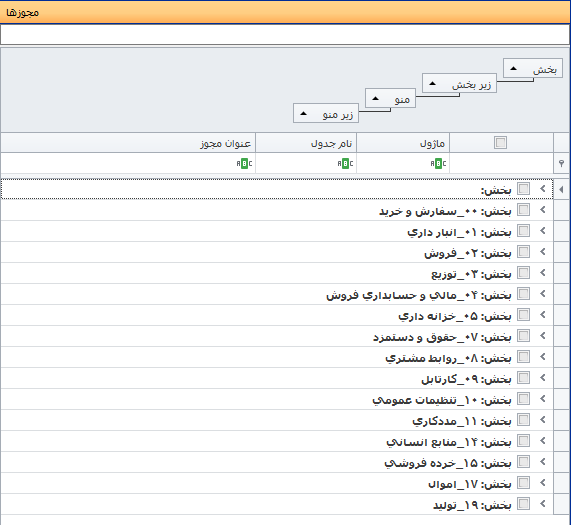
در قسمت وسط تصوير ![]() چند گزينه وجود دارد كه ميتوان بر حسب نام ماژول / نام جدول / عنوان مجوز ، دسترسي كه ميخواهيم را فيلتر كنيم.
چند گزينه وجود دارد كه ميتوان بر حسب نام ماژول / نام جدول / عنوان مجوز ، دسترسي كه ميخواهيم را فيلتر كنيم.
در قسمت پايين تر تمام منوي هاي نرم افزار iMaster وجود دارد كه هر كدام از منوها را كه باز كنيد همه ماژولها ديده ميشود و به طبع آن تمام گزينهاي ماژولها به ريز قابل مشاهده و انتخاب ميباشد.
در قسمت سمت چپ صفحه فرمي مطابق تصوير ذيل باز ميشود.
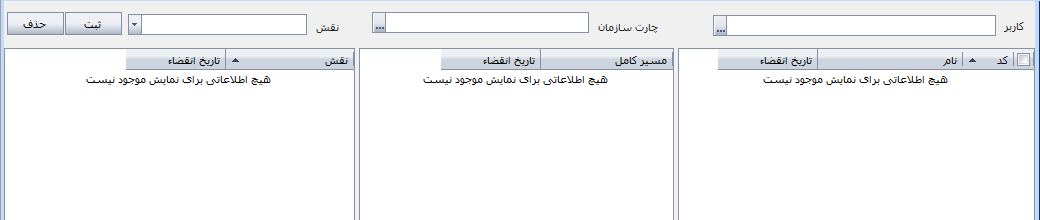
اين قسمت هم دقيقا مثل قسمت قبل ميباشد با اين تفاوت كه در قسمت قبل براي مشاهده مجوز ما كاربر / چارت سازمان / نقش را انتخاب ميكرديم ولي در اينجا براي اعمال مجوز بر روي كاربر / چارت سازمان/ نقش را انتخاب ميكنيم. در نهايت بعد از انتخاب ميتوانيم گزينه ثبت را براي ثبت مجوز موردنظر يا گزينه حذف را براي حذف مجوز مورد نظر انتخاب كنيم.
حال به عنوان مثال من ميخواهم مجوز اعلاميه پرداخت را به يكي از پرسنل شركت بدهم، براي انجام اين كار مراحل ذيل را دنبال كنيد.
1- بر روي لوگو نرم افزار iMaster ![]() كليك ميكنيم.
كليك ميكنيم.
2- از قسمت مجوزها، مجوز كاربر را انتخاب ميكنيم.
3- از فرم باز شده در قسمت عنوان مجوز در وسط صفحه ![]() اسم آن مجوز را تايپ و سرچ ميكنيم.
اسم آن مجوز را تايپ و سرچ ميكنيم.
4- در قسمت پايين صفحه همه بخش هاي سيستم كه مربوط به اعلاميه پرداخت ميباشند و داراي مجوز هستند نمايش داده ميشود.
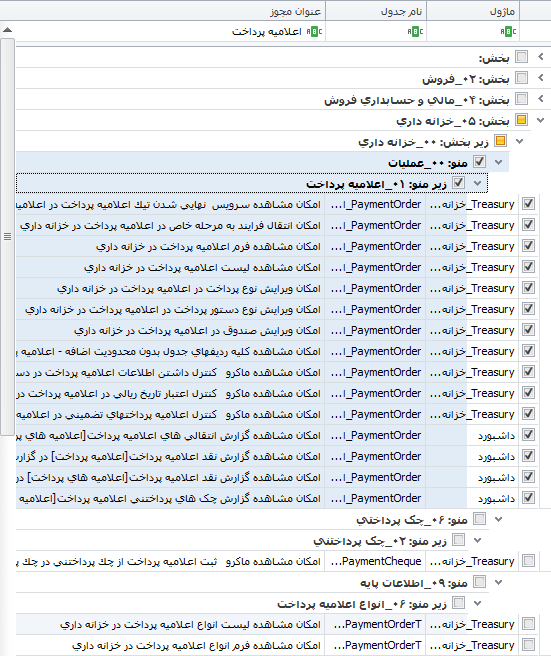
خب همانطور كه در تصوير فوق مشاهده ميكنيد منظور ما منوي خزانه داري ماژول عمليات گزينه اعلاميه پرداخت بوده است به همين دليل به صورت درختي مسير مورد نظر خورد را پيدا و انتخاب ميكنيم. تمام مجوزها به ريز توضيح داده شده است و هركدام مدنظر خودتان ميباشد ميتوانيد انتخاب كنيد.
5- در مرحله بعد ما بايد اين مجوزها را به كاربر يا چارت سازمان و يا نقش اختصاص دهيم كه الويت با چارت سازمان يا نقش ميباشد چون اگر آن كاربر با سازمان قطع همكاري كند ما بايد به كاربر جديد مجدد همه اين مجوزها را اختصاص دهيم در حالي كه اگر به نقش يا چارت سازمان مجوز را اختصاص داده بوديم فقط لازم بود آن نقش يا چارت سازمان را به كاربر جديد نيز اختصاص دهيم. حال در قسمت سمت چپ صفحه بايد كاربر / چارت سازمان / نقش را انتخاب كنيم.
به تصوير ذيل دقت بفرماييد.
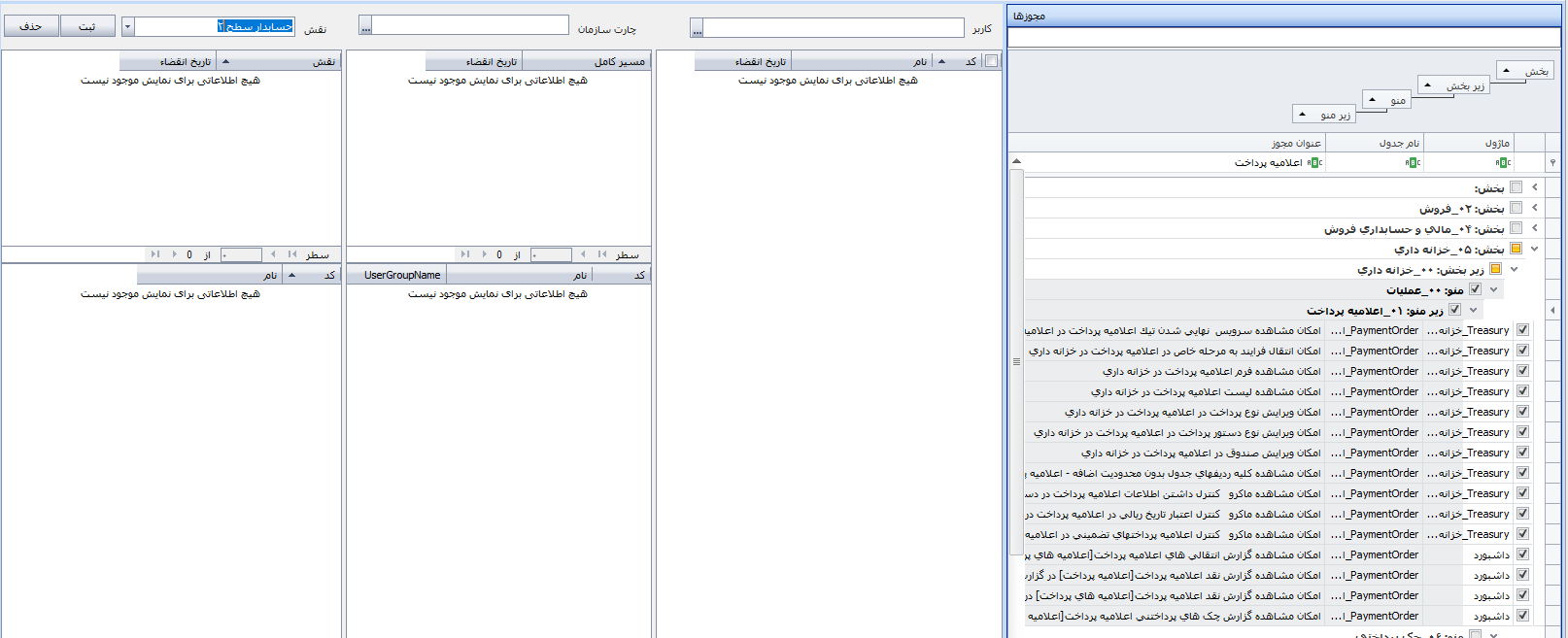
بنده در تصوير فوق درخواست كردم مجوزهاي سمت راست صفحه به نقش "حسابدار سطح 2" اضافه شود. بعد از انتخاب فقط كافي است دكمه ثبت را كليك كنم تا مجوز اعمال شود و بعد از كليك بر روي دكمه ثبت تمام كاربر / چارت سازمان / نقش هايي كه اين مجوز را دارند نمايش داده ميشوند.
2- مجوزهاي فرايند
در این نوع مجوز زمانی که ما بخواهیم به مراحل فرایند موجود در سیستم مجوزی به کابر دهیم از این گزینه استفاده خواهیم کرد.
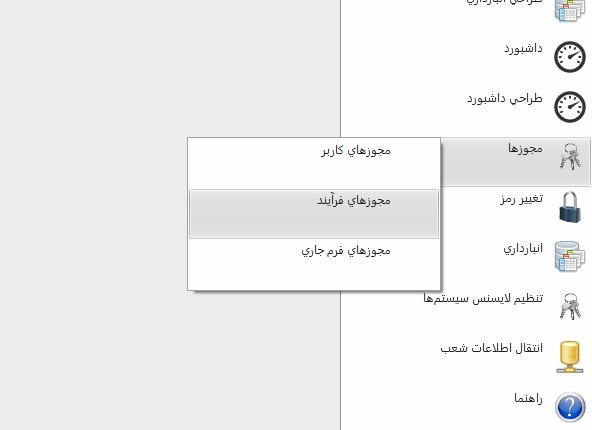
طبق راهنمایی های فوق، بر روی لوگوی نرم افزار واقع درسمت راست بالاي صفحه ![]() كليك ميكنيم سپس نشانگر موس را بر روي منوي مجوزها نگه داشته و گزینه مجوزهای فرایند را انتخاب میکنیم.
كليك ميكنيم سپس نشانگر موس را بر روي منوي مجوزها نگه داشته و گزینه مجوزهای فرایند را انتخاب میکنیم.
دقت بفرمایید در این فرم مجوز، چون فرایندها متعلق به ماژولها میباشد، ماژولهای سیستم برای شما نمایش داده میشود.
به تصویر ذیل دقت بفرمایید.
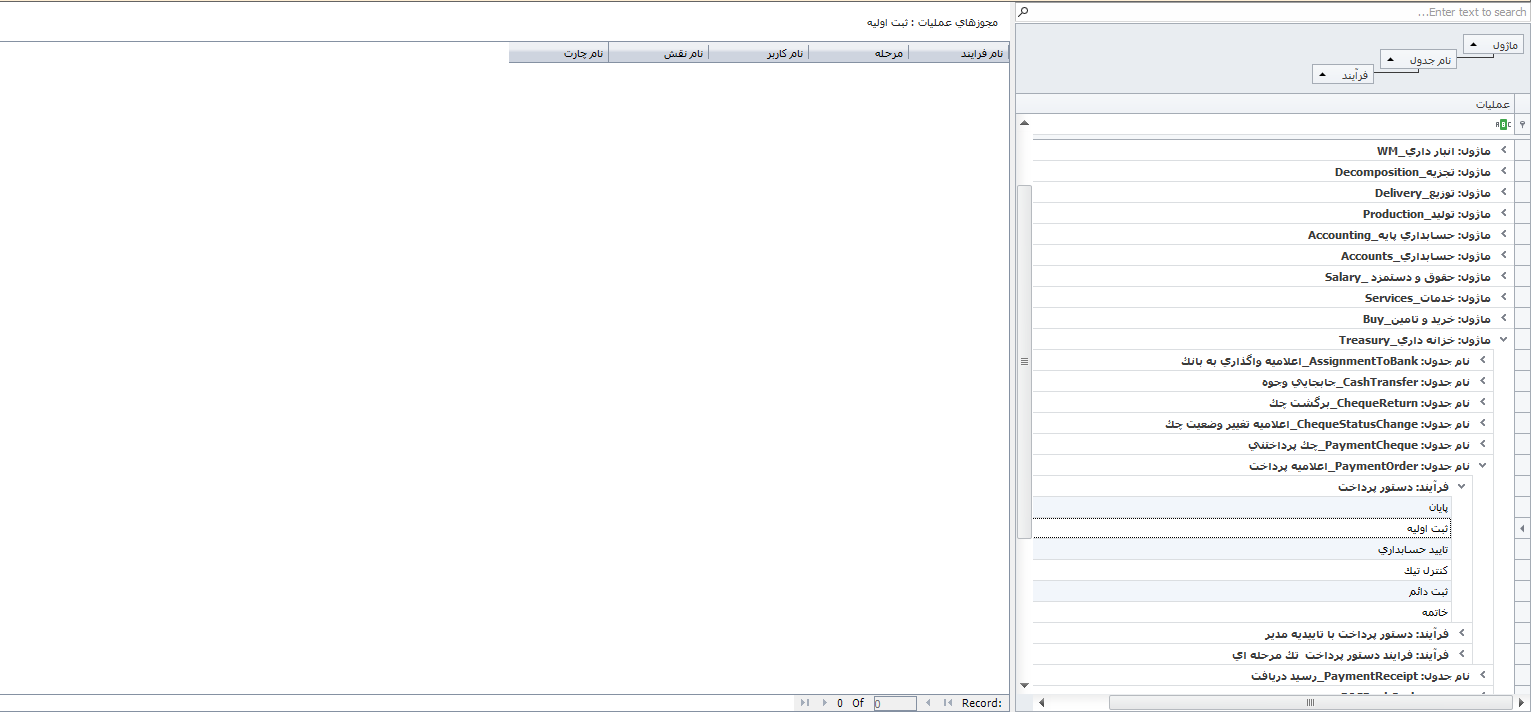
به عنوان مثال بنده قصد دارم در ماژول خزانه داری / سپس بخش اعلامیه پرداخت برای فرایندی به نام "دستور پرداخت" مجوزی برای ثبت اولیه یا هر کدام از مراحل فرایند ثبت کنم. برای انجام این کار بعد از انتخاب مرحله فرایند در قسمت سمت چپ صفحه که به نام "مجوزهای عملیات" می باشد کلیک راست کرده و گزینه های ذیل ظاهر میشود.
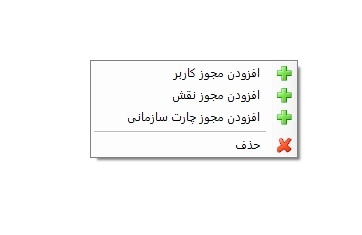 افزودن مجوز کاربر: زمانی که این گزینه را انتخاب کنید میتوانید مجوز ثبت اولیه را به کاربر مربوطه اختصاص دهید.
افزودن مجوز کاربر: زمانی که این گزینه را انتخاب کنید میتوانید مجوز ثبت اولیه را به کاربر مربوطه اختصاص دهید.
افزودن مجوز نقش: زمانی که این گزینه را انتخاب کنید میتوانید مجوز ثبت اولیه را به نقش مربوطه اختصاص دهید.
افزودن مجوز چارت سازمانی: زمانی که این گزینه را انتخاب کنید میتوانید مجوز ثبت اولیه را به چارت سازمانی مربوطه اختصاص دهید.
حذف: اگر درخواست داشتید مجوزهای اعمال شده به کاربر / نقش / چارت سازمانی را حذف نمایید میتوانید کاربر / نقش / چارت سازمانی را انتخاب و گزینه حذف را کلیک نمایید.
لازم به ذکر است در صورتیکه مجوزی در این صفحه ست نشده باشد برای تمامی کاربران فرایندها قابل دسترسی است.
3- مجوزهاي فرم جاري
در این مجوز زمانی که ما بخواهیم مجوزهای یک فرم برای ما نمایش داده شود از این نوع مجوز استفاده میکنیم. به عنوان مثال در منوی خزانه داری ماژول عملیات گزینه اعلامیه پرداخت را باز میکنیم. سپس بر روي لوگوي نرم افزار واقع درسمت راست بالاي صفحه ![]() كليك ميكنيم سپس نشانگر موس را بر روي منوي مجوزها نگه داشته و گزینه مجوزهای فرم جاری را انتخاب میکنیم.
كليك ميكنيم سپس نشانگر موس را بر روي منوي مجوزها نگه داشته و گزینه مجوزهای فرم جاری را انتخاب میکنیم.

زمانی که این مجوز را انتخاب میکنیم تمام مجوزهای مربوط به این فرم مطابق تصویر ذیل نمایش داده میشود.
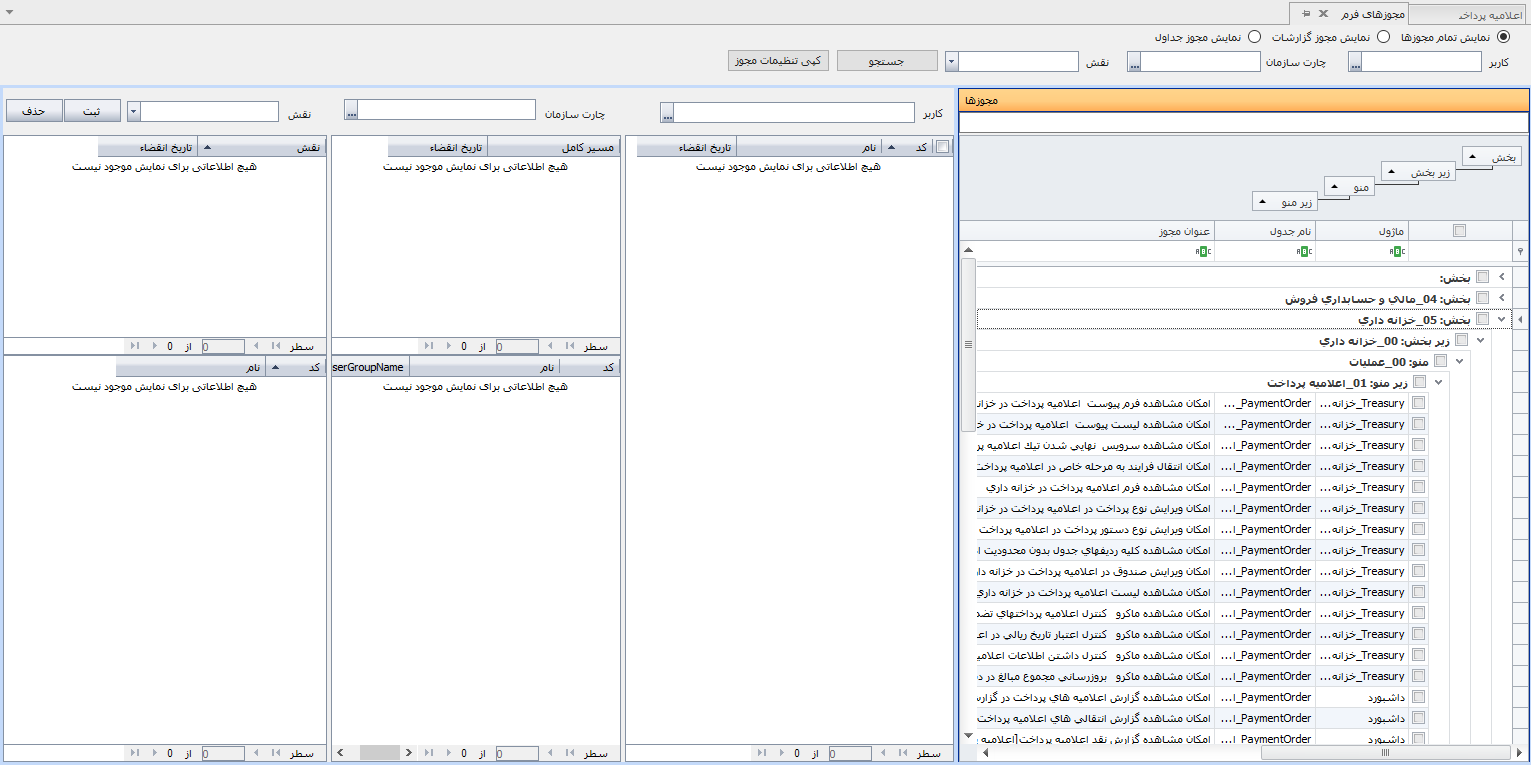
همانطور که مشاهده میکنید تمام مجوزهای مربوط به این فرم نمایش داده میشود که میتوان در صورت لزوم همه آنها را انتخاب یا با توجه به دسترسی که به کاربر / نقش / چارت سازمانی میخواهید بدهید بعضی از آنها را انتخاب و اختصاص دهید.